
时间:2020-08-22 11:18:20 来源:www.win10xitong.com 作者:win10
当我们在遇到win10分辨率太高黑屏的情况的时候该如何处理呢?这个win10分辨率太高黑屏的问题平时不多见,也许还会难倒一些大神,那有没有办法能处理这个win10分辨率太高黑屏的情况呢?肯定是行的,只需要按照这个流程:1、首先在开机时按F8键进入使系统进入到高级模式中。2、选择安全模式后按下Enter确认操作就能够轻松的解决了,要是还不明白的话就可以一起再来看看win10分辨率太高黑屏的详尽处理方式。
具体方法:
1、首先在开机时按F8键进入使系统进入到高级模式中。
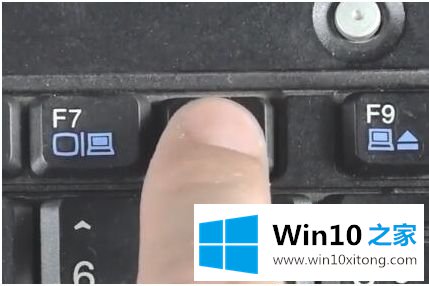
2、如图选择安全模式后按下Enter确认操作。

3、完成上面两步的操作后用户们就可以进入到系统中了,但是这个时候系统还不能够正常使用!用户们还需要鼠标右击桌面选择分辨率,然后将分辨率设置进行降低后确定!完成所有操作后win10分辨率太高导致黑屏的问题就可以解决了。

以上就是win10分辨率调错了黑屏修复方法了,有遇到这种情况的用户可以按照小编的方法来进行解决,希望能够帮助到大家。
上面的内容就是说win10分辨率太高黑屏的详尽处理方式,小编也是特意琢磨过的,继续关注本站,更多的windows系统相关问题,可以帮你解答。